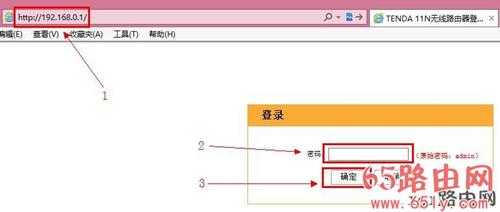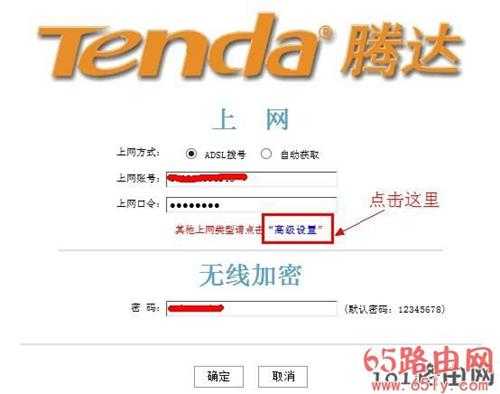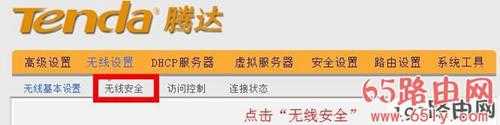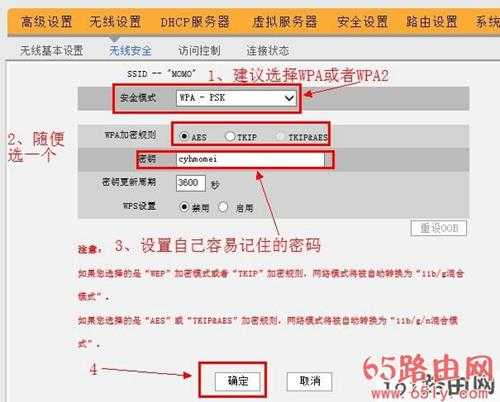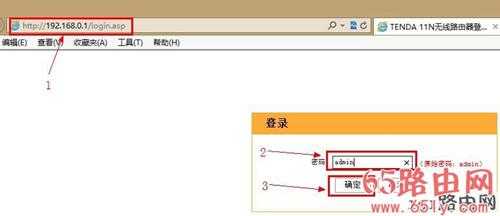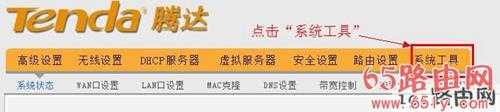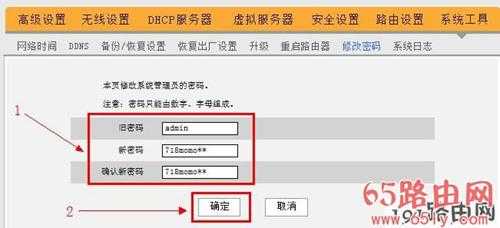南强小屋 Design By 杰米
192.168.0.1路由器密码设置教程
【导读】192.168.0.1路由器密码设置图文教程,详细信息请阅读下文!
网友提问:192.168.0.1路由器密码怎么设置?
我家路由器登录地址是192.168.0.1,请问怎么设置密码呢?
优质回答:很多路由器都使用192.168.0.1作为设置IP地址,其中以腾达和D-Link这两个牌子的路由器最为常见。
下面本文就用一台腾达无线路由器为例,来演示介绍192.168.0.1路由器密码设置方法。
一、设置无线wifi密码
1、打开电脑上的浏览器,在浏览器中输入192.168.0.1——>输入默认密码:admin——>点击“确定”。
注意问题:
目前几乎所有厂家生产的路由器,都没有默认登录密码了。登录密码,是第一次配置这台路由器时,用户自己设置的一个密码。
2、点击“高级设置”
3、点击“无线设置”
4、点击“无线安全”
5、“安全模式”选择:WPA-PSK 或者WPA-PSK/WPA 2-PS——>“WPA加密规则”选择:AES——>设置“密码”——>点击“确定”。
温馨提示:
无线wifi密码,建议用大写字母+小写字母+数字+符号的组合来设置,并且密码长度要大于8位,这样设置比较安全。
二、设置登录密码
1、打开电脑上的浏览器,在浏览器中输入192.168.0.1——>输入默认密码:admin——>点击“确定”。
注意问题:
目前几乎所有厂家生产的路由器,都没有默认登录密码了。登录密码,是第一次配置这台路由器时,用户自己设置的一个密码。
2、点击“高级设置”
3、点击“系统工具”
4、点击“修改密码”
5、输入一次“旧密码”和两次“新密码”,然后点击“确定”,就完成了192.168.0.1路由器登录密码的设置了。
南强小屋 Design By 杰米
广告合作:本站广告合作请联系QQ:858582 申请时备注:广告合作(否则不回)
免责声明:本站文章均来自网站采集或用户投稿,网站不提供任何软件下载或自行开发的软件! 如有用户或公司发现本站内容信息存在侵权行为,请邮件告知! 858582#qq.com
免责声明:本站文章均来自网站采集或用户投稿,网站不提供任何软件下载或自行开发的软件! 如有用户或公司发现本站内容信息存在侵权行为,请邮件告知! 858582#qq.com
南强小屋 Design By 杰米
暂无192.168.0.1路由器密码设置教程的评论...